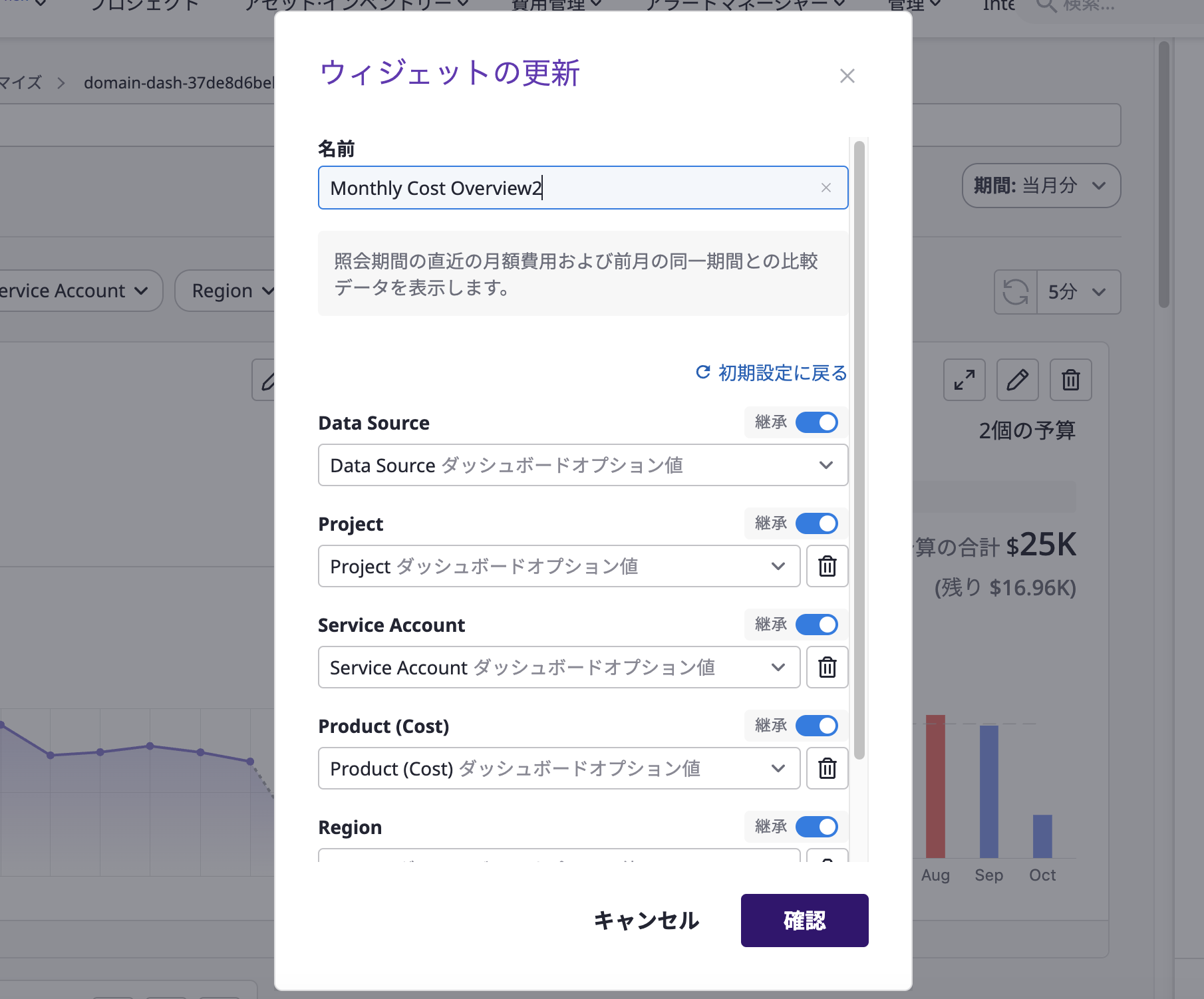ダッシュボードをカスタマイズします
ダッシュボードのカスタマイズを行います
「カスタマイズ」モードに切り替えます
ダッシュボードページの右側にある[カスタマイズ]ボタンをクリックすると、ダッシュボードの編集ページに移動します。
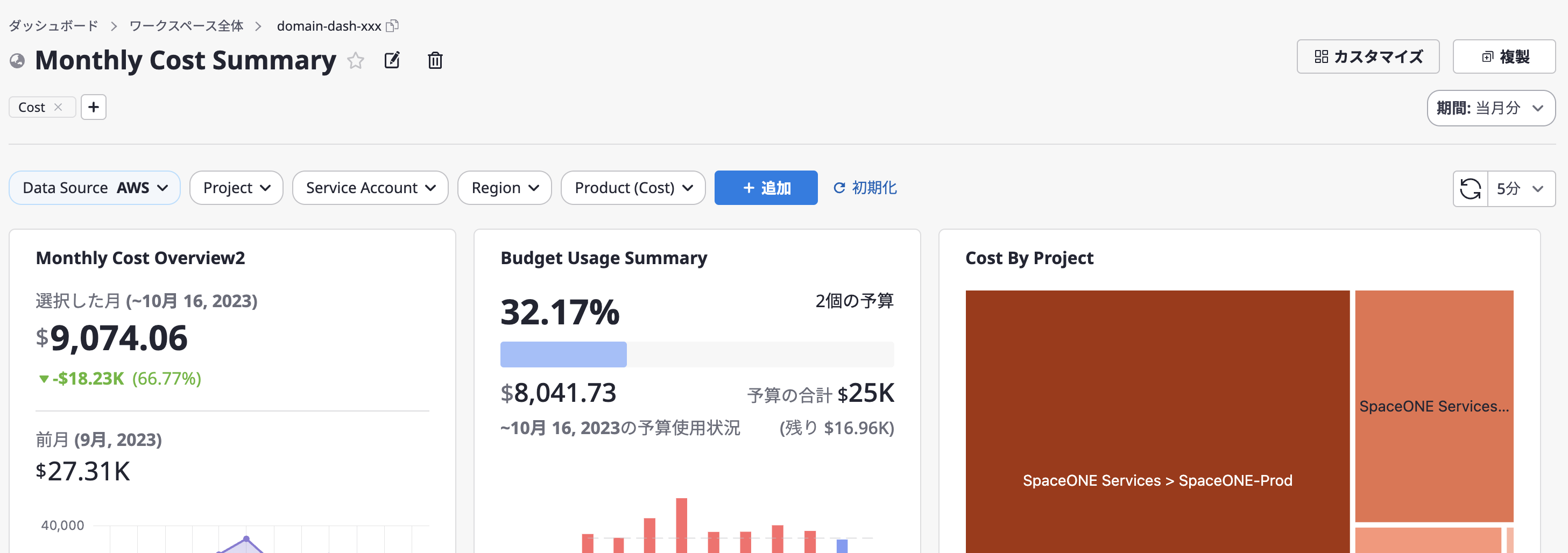
ダッシュボードの名前を変更します
変更を加えるには、ダッシュボードのタイトルの隣にある[編集]アイコンボタンをクリックできます。
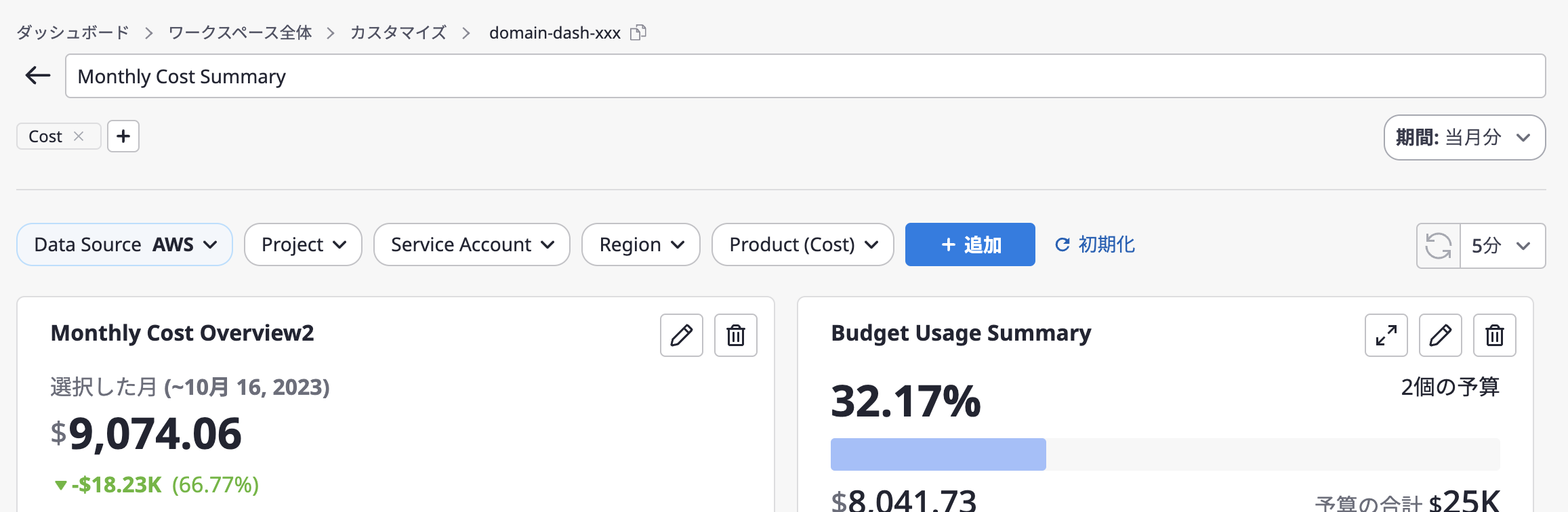
ラベルを管理します
ラベルを追加または削除することができます。ラベルは、ダッシュボード関連のカテゴリや機能を区別し、ダッシュボードの検索に役立ちます。ラベルは、ページの上部にあるダッシュボードのタイトルのすぐ下に配置されています。
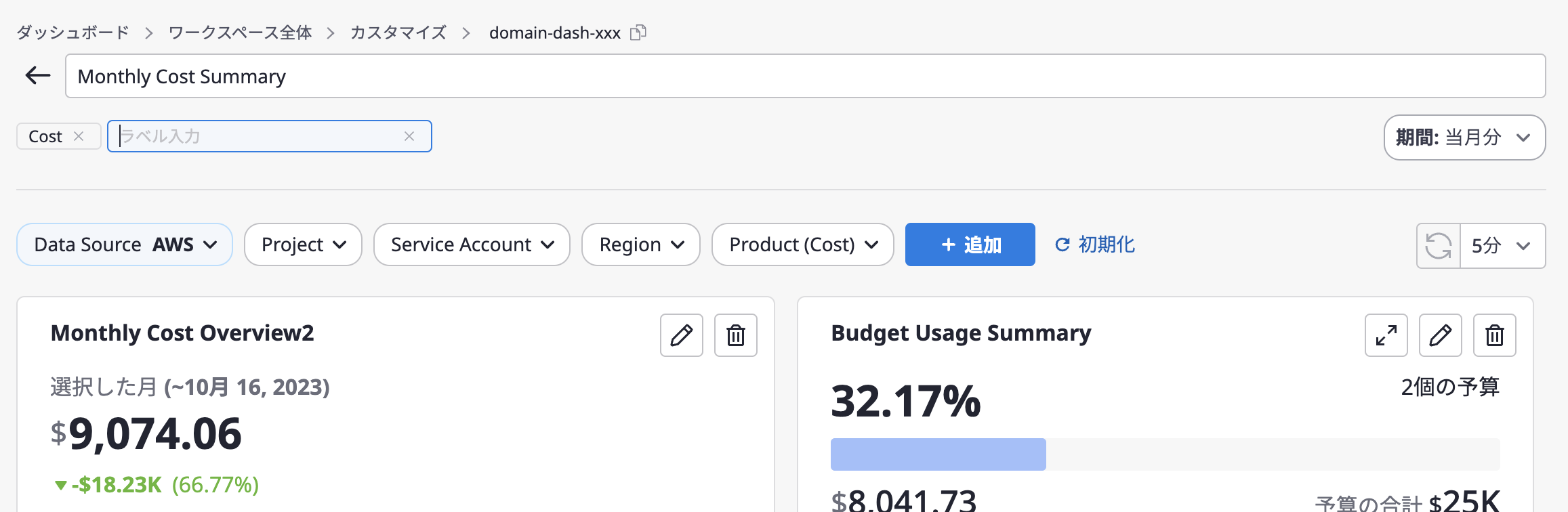
期間範囲を適用します
(1) 右側のパネルから[期間適用オプション]を有効にすると、ダッシュボード上に期間設定のためのドロップダウンボタンが表示されます。
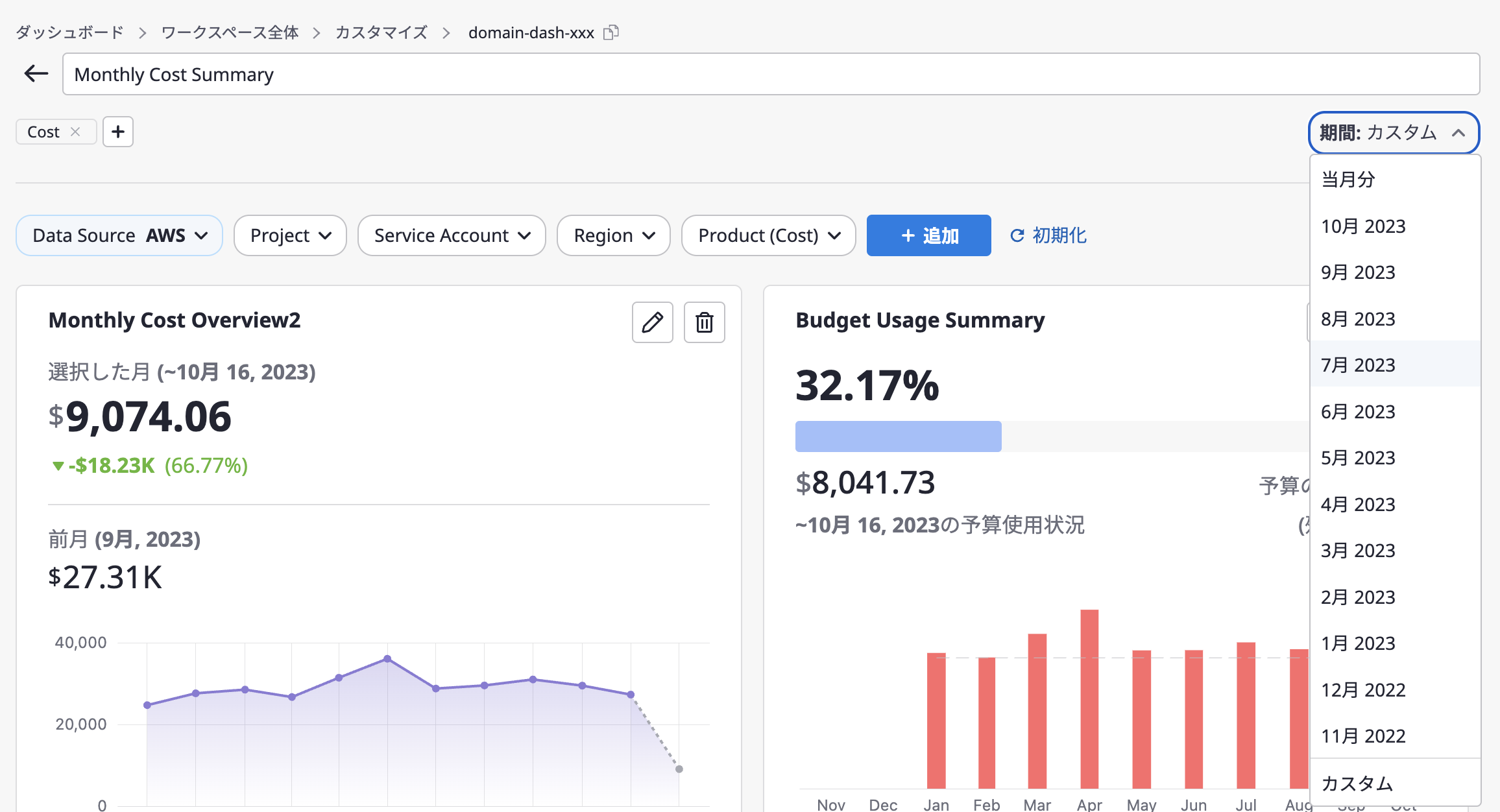
(2) ドロップダウンメニューから特定の月を選択するか、[カスタム]メニューを使用して過去3年間から特定の月を選択できます。
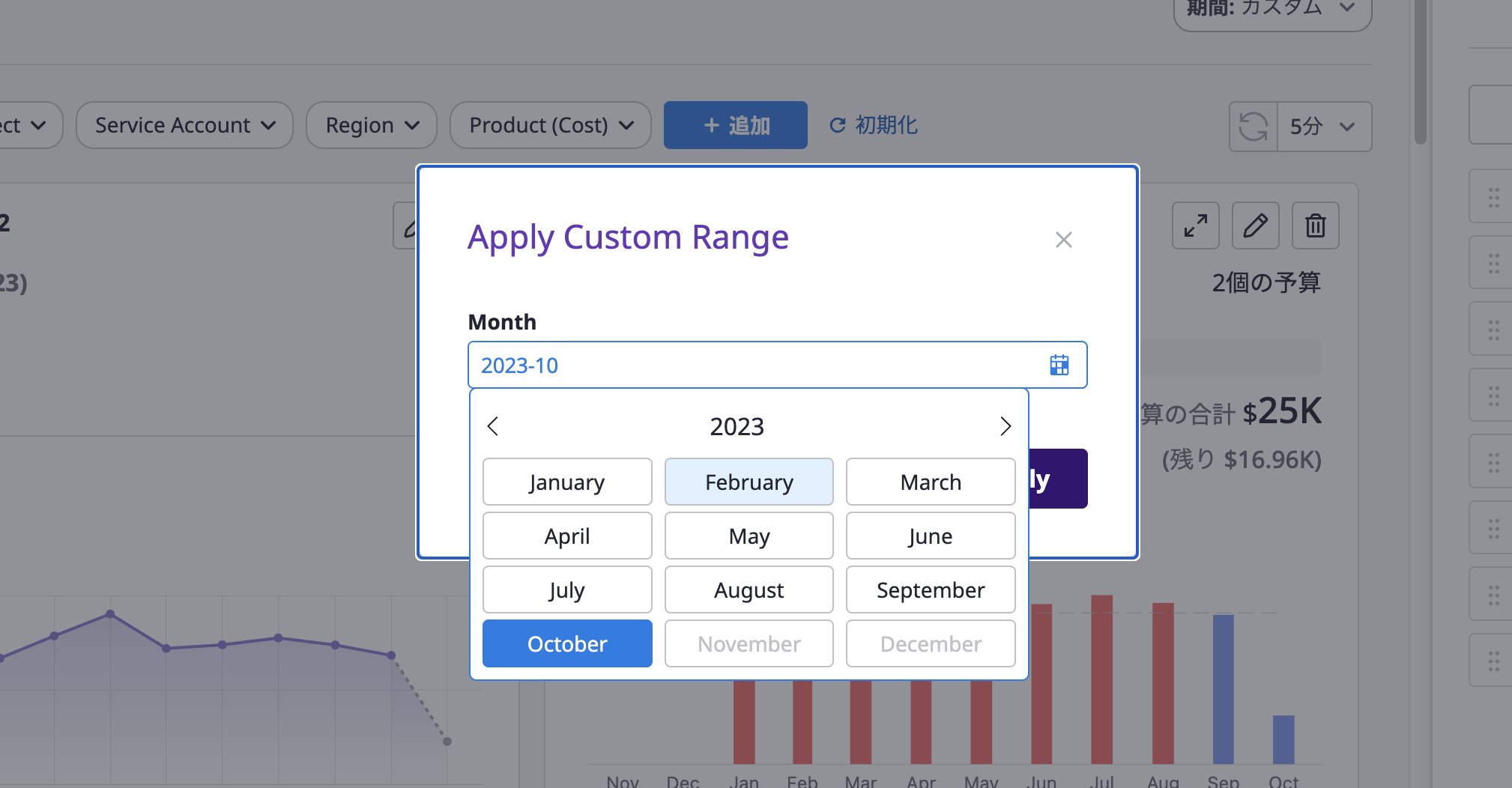
自動データの更新を構成します
データの自動更新間隔は、ダッシュボードの右上隅にある[更新]のドロップダウンから選択できます。
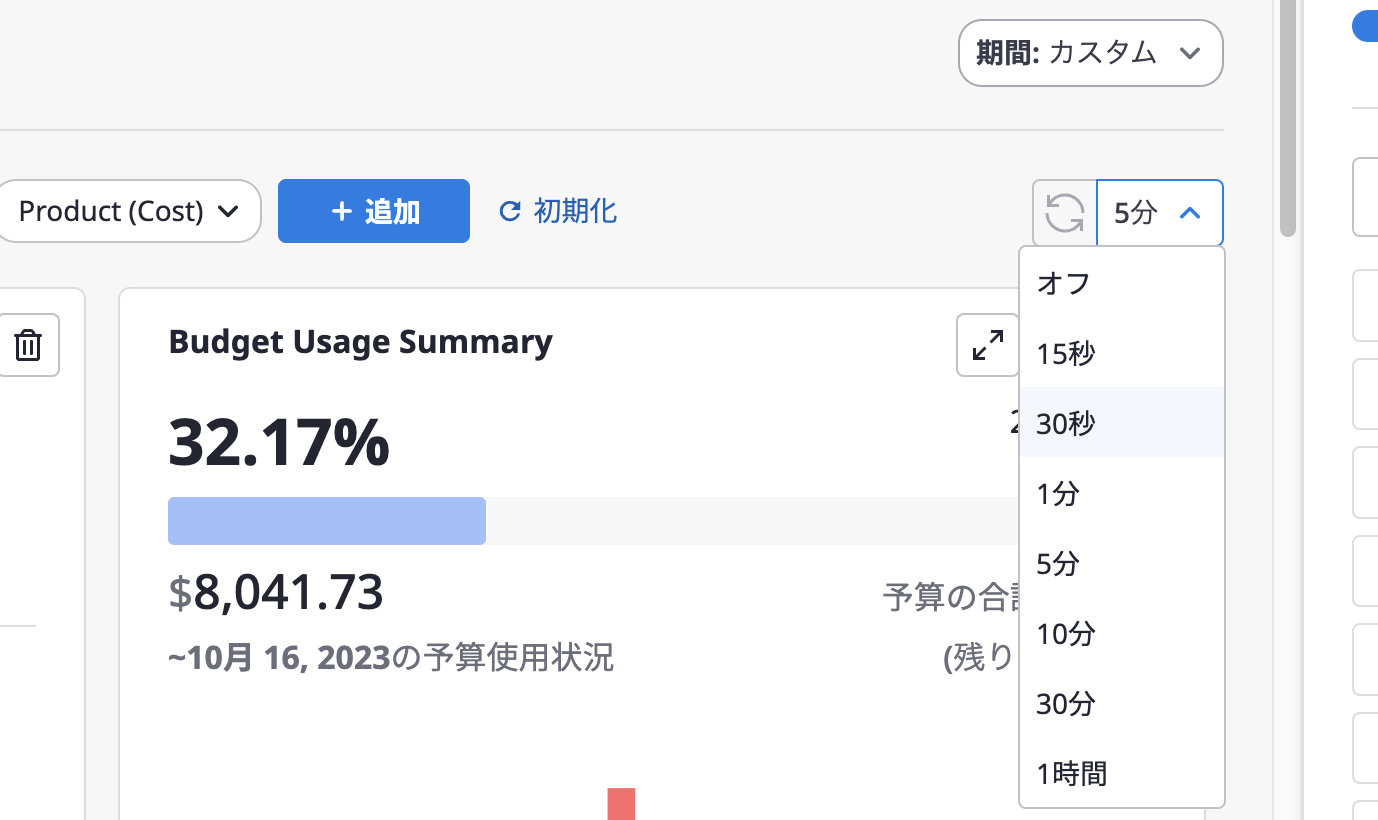
ウィジェットを追加します
(1) ダッシュボードの編集ページの右側にある[+ ウィジェットを追加する]ボタンをクリックします。
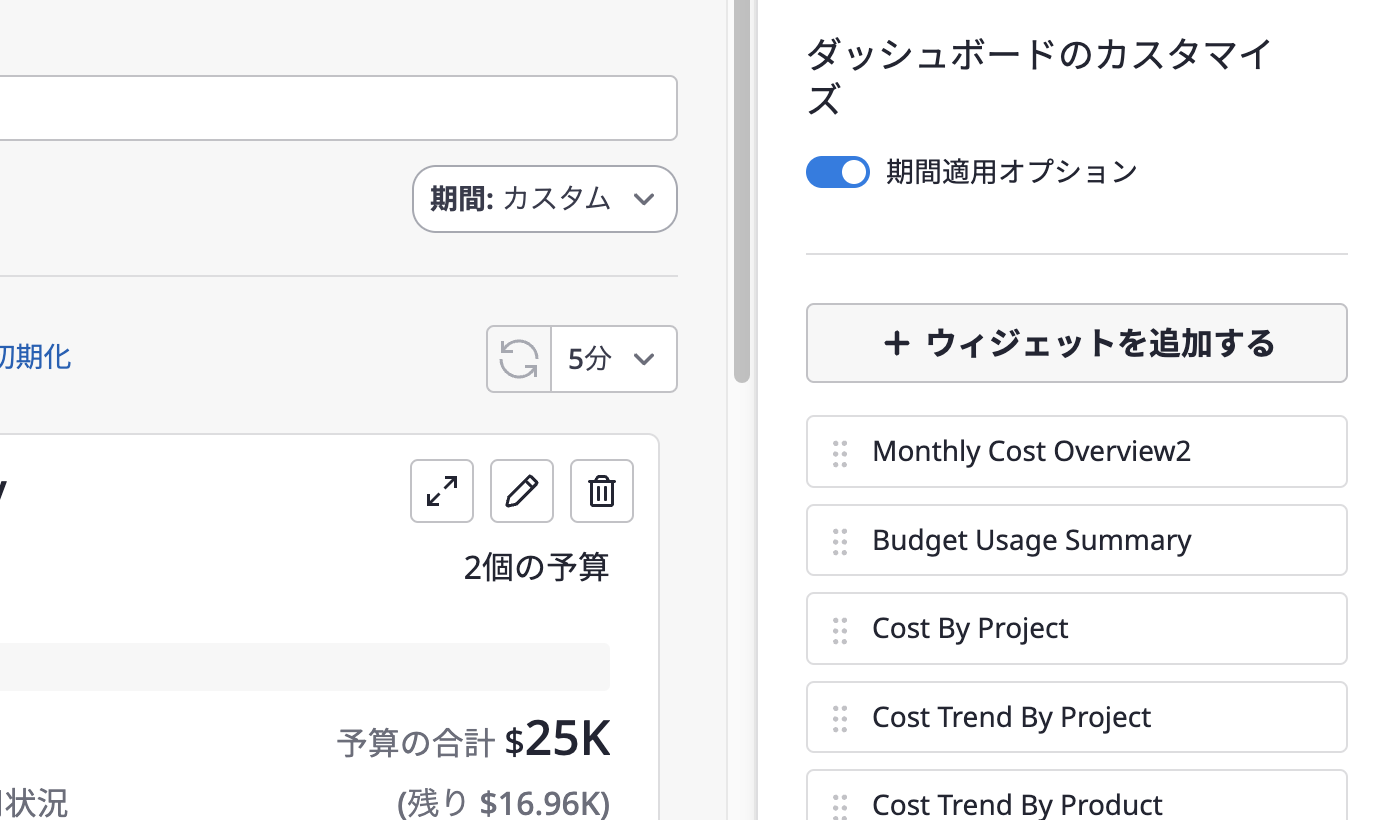
(2) 左側のリストから特定のウィジェットを選択し、追加します。
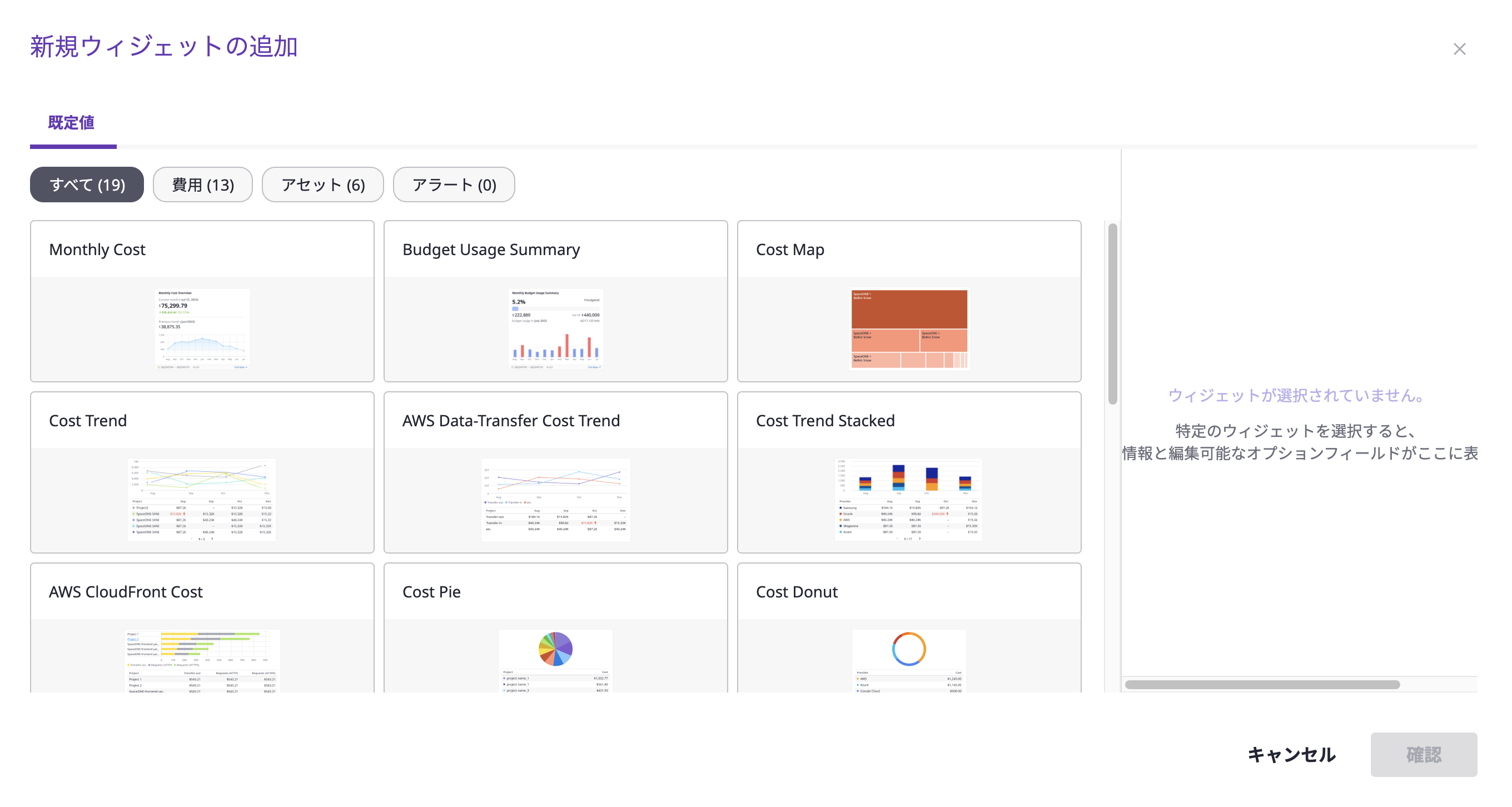
(2-2) 特定のウィジェットを選択した場合、[名前]を入力し、詳細なオプションを設定できます。
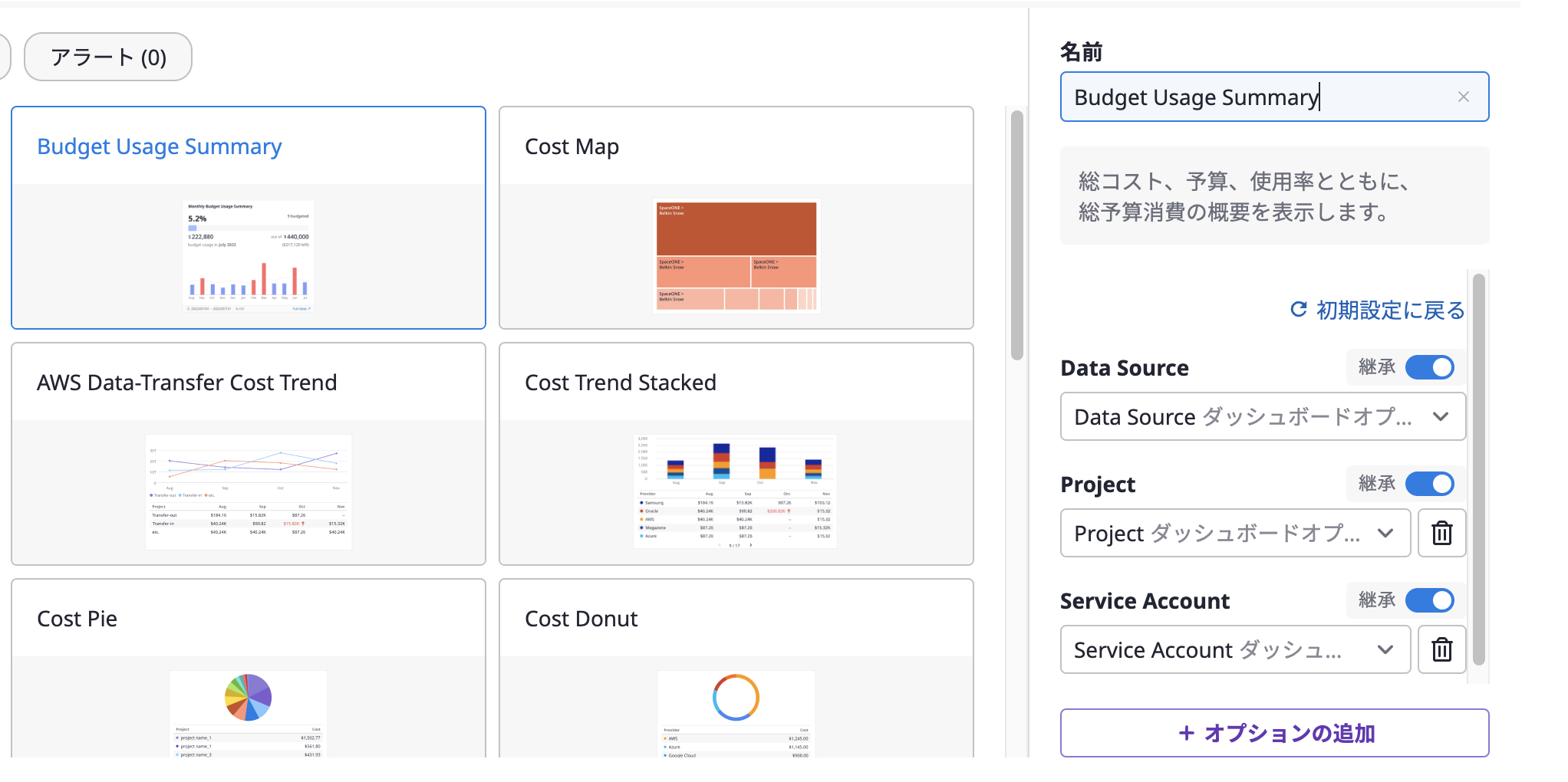
e.g. 費用マップウィジェットでは、
プロジェクトオプションが '継承' に設定されており、ダッシュボードレベルで `プロジェクト`` を 'プロジェクトA' にフィルタリングすると、ウィジェットは 'プロジェクトA' に関連するデータのみを表示します。(2-3) 必要な追加オプションがない場合、[+オプションの追加]ボタンをクリックして追加できます。
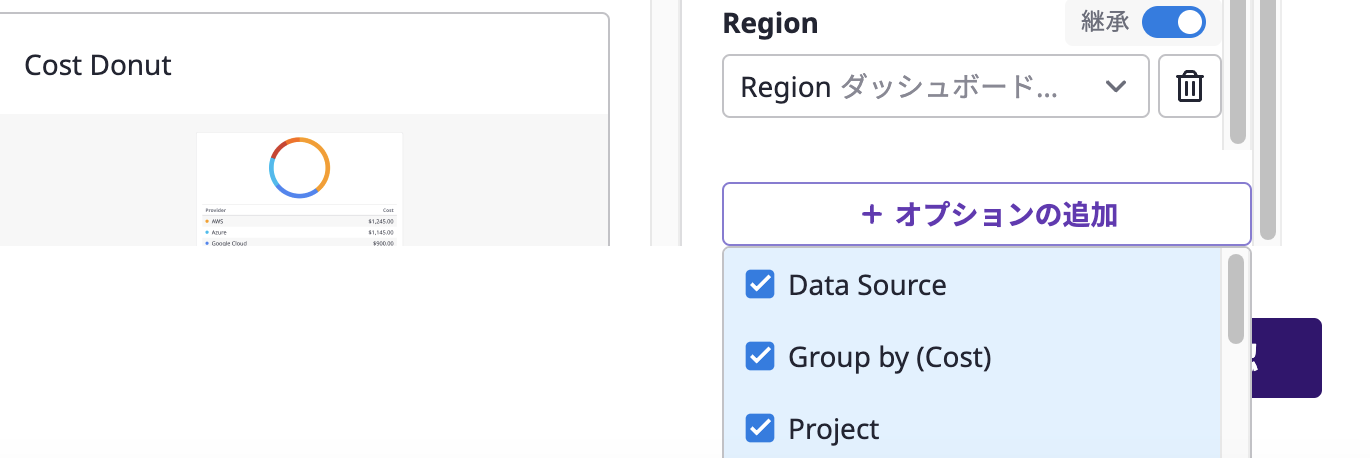
(2-4) 設定が完了したら、ウィジェットをダッシュボードに追加するために[確認]ボタンをクリックしてください。
ウィジェットの順序を並べ替えます
ウィジェットの順序は、右側パネルのウィジェットリストからウィジェット名ボタンをドラッグアンドドロップして変更できます。
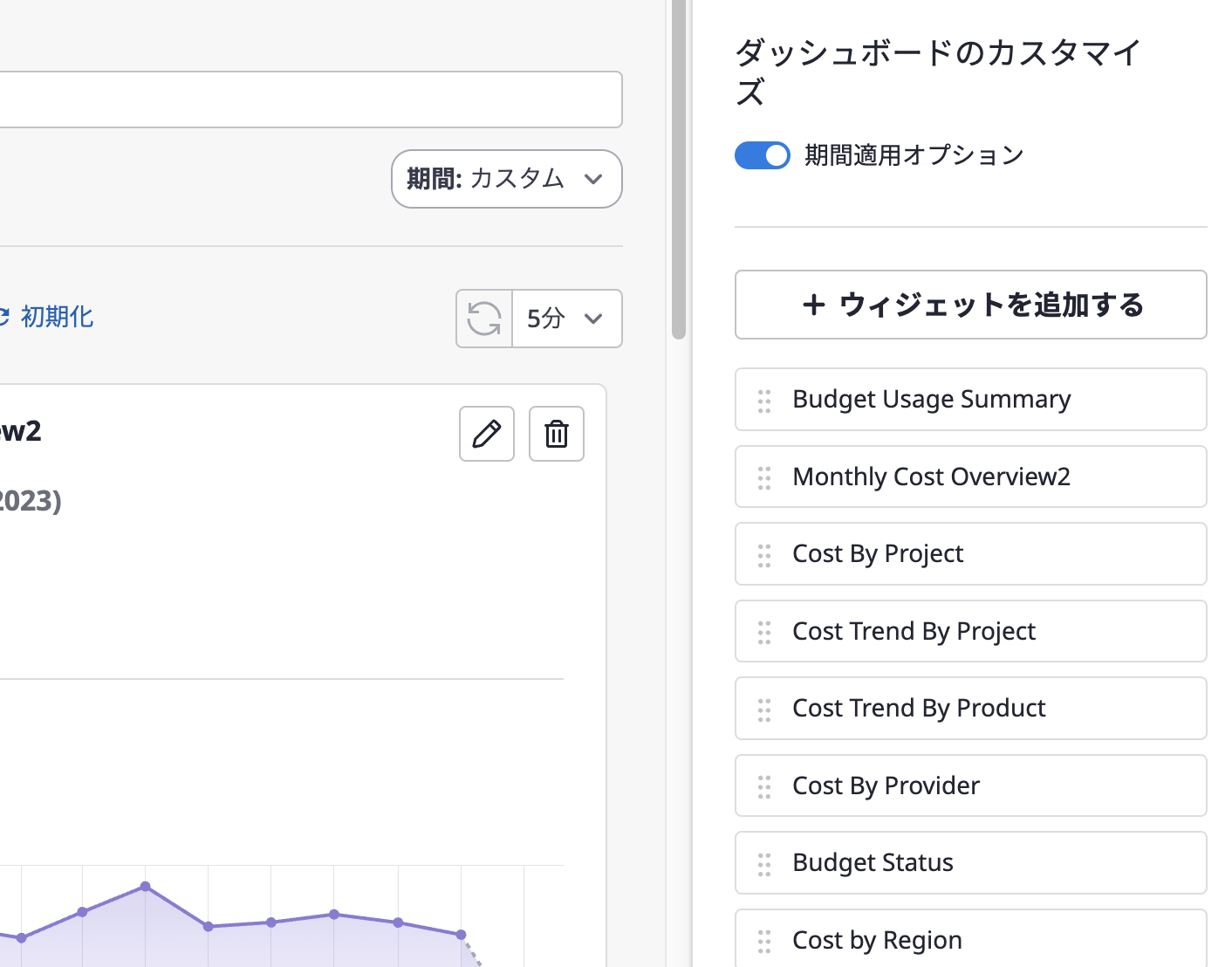
ウィジェットのサイズを拡大します
ウィジェットをフルスクリーンで表示したい場合、ウィジェットの右上隅にある[フルスクリーン]アイコンボタンをクリックします。
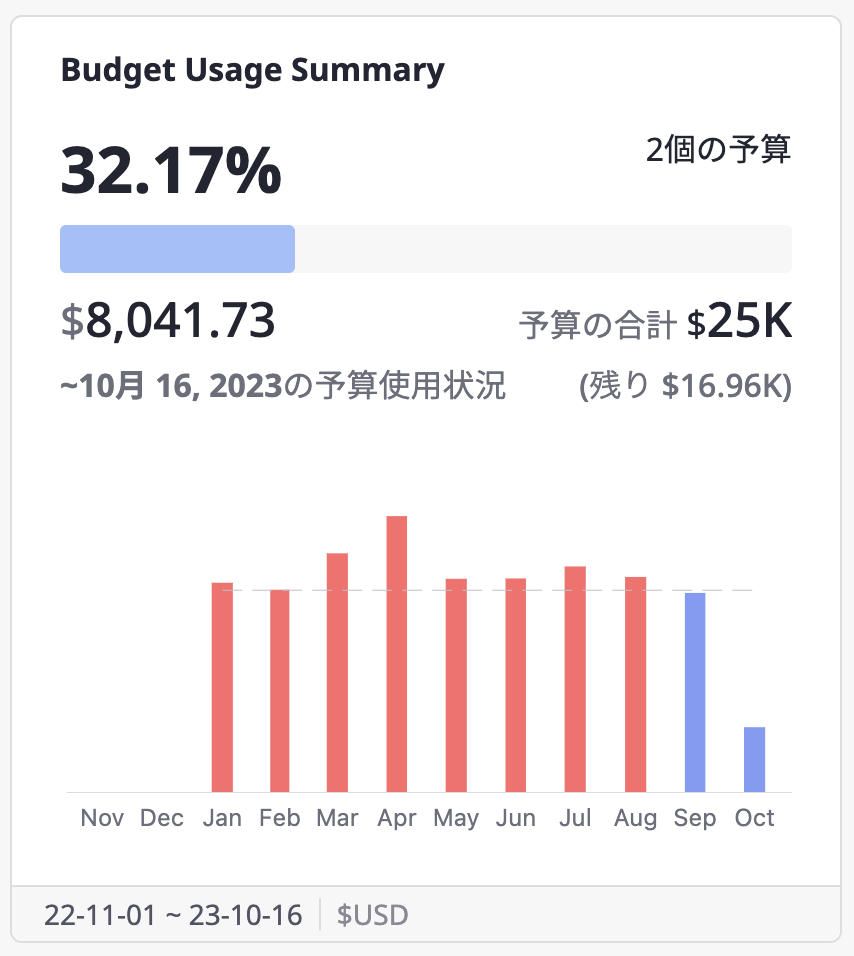

ウィジェットを編集します
(1) ウィジェットを編集するには、ウィジェットの右上隅にある[編集]アイコンボタンをクリックします。
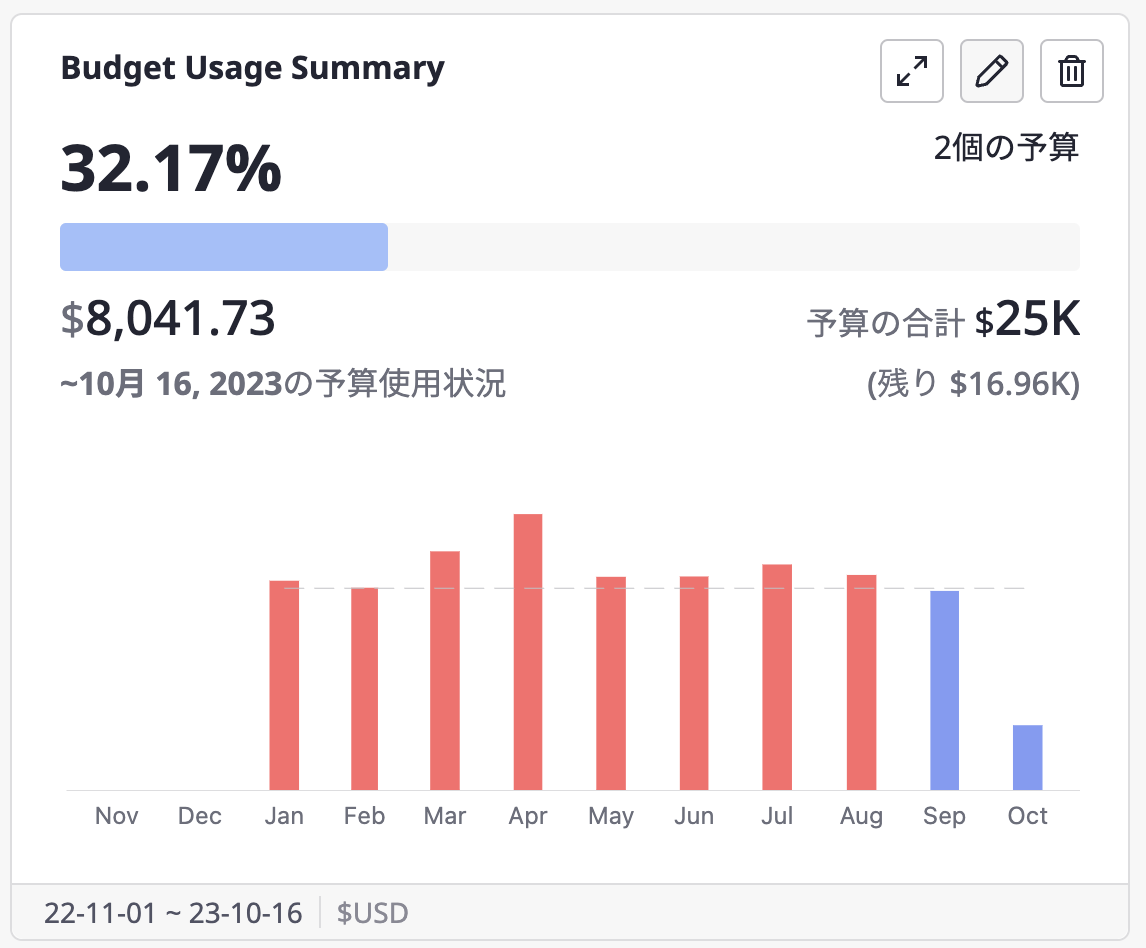
(2) ウィジェットの名前とオプションを編集し、変更を保存するには[確認]ボタンをクリックします。ただし、[カスタマイズ]モードでダッシュボードを[保存]しない場合、編集したウィジェットは最終バージョンに反映されません。
- ウィジェットオプション設定の詳細については、こちらを参照してください。